| Home | Software | Linux | Windows | Mobile | Gura Humorului |
joi, 19 noiembrie 2009
A venit Ubuntu 9.10
Scris joi, 19 noiembrie 2009 , 00:05 , de Ovidiu

miercuri, 18 noiembrie 2009
Minitube
Scris miercuri, 18 noiembrie 2009 , 12:39 , de Ovidiu
1. Instalare
Aplicaţia este disponibilă pentru Linux şi MacOS X 10.4 sau mai nou. În Ubuntu 9.10 vei putea instala aplicaţia din PPA-ul lui Christian Mangold, sau descărcând direct pachetul .deb. corespunzător sistemului tău:
După instalarea pachetului .deb aplicaţia îşi va face apariţia în meniul Multimedia.
2. Mod de folosire
La prima rulare aplicaţia arată cam aşa:

Începând cu versiunea 0.8, MiniTube are şi suport HD. Pentru a-l activa e necesar să apăsam pe butonul HD din colţul din dreapta-jos al ferestrei. Atunci când acesta va rămâne apăsat înseamnă ca Minitube va reda varianta HD a clipurilor, dacă aceasta este disponibilă.

Dimensiunea listei de redare poate fi ajustată ţinând apăsat cu mouse-ul linia din partea dreaptă a scroll-ului. În felul acesta putem obţine mai mult spaţiu pentru videoclip sau pentru listă. De asemenea, un dubluclick pe videoclip va activa redarea în mod fullscreen. Dacă doriţi ca aplicaţia să treacă la clipul următor puteţi apăsa pe Ctrl şi tasta săgeată dreapta.
3. Încheiere
Deoarece suportul pentru clipuri video de pe YouTube e destul de prost implementat în Totem, Minitube constituie o cale mult mai eficientă de vizionare a clipurilor video de pe cel mai popular site de profil. Intervenţia utilizatorului este aproape minimă în funcţionarea aplicaţiei iar faptul că aceasta nu necesită Flash Player poate fi o mană cerească pentru cei cu PC-uri slabe de inimă.
Pagina oficială Minitube
duminică, 8 noiembrie 2009
Firefox - what's next?
Scris duminică, 8 noiembrie 2009 , 21:05 , de Ovidiu
Nici versiunile de Linux nu vor scăpa de "operaţiile estetice" pe care le va suferi interfaţa versiunii de Windows. Cei de la Mozilla au gândit şi pentru aceste versiuni interfeţe care tind să imite temele implicite din Ubuntu.
De exemplu, acesta este un mockup al interfeţei ce e posibil să o vedem în Firefox 3.7:
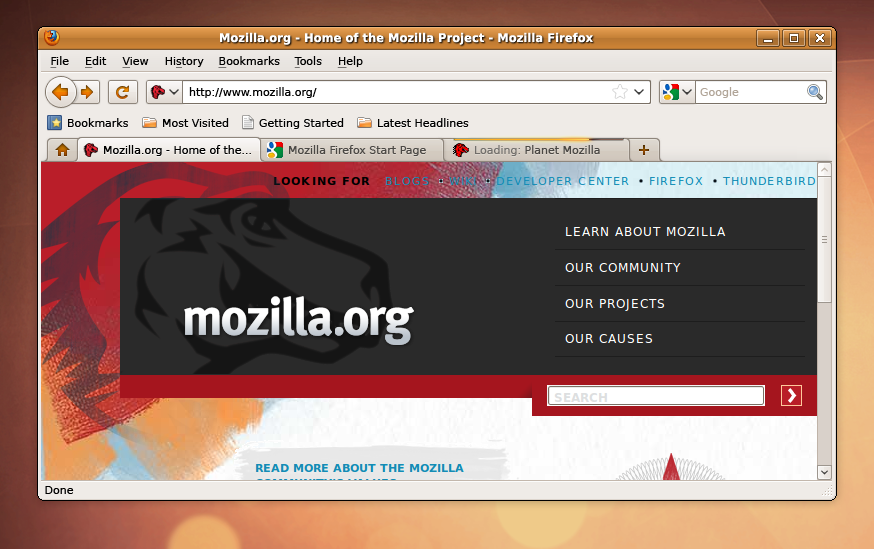
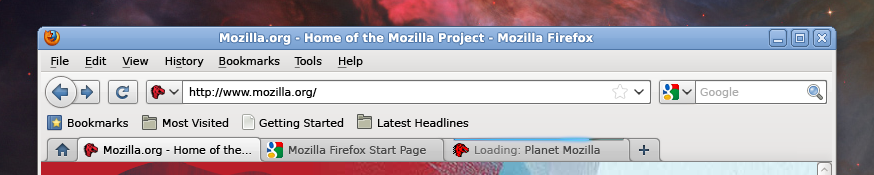
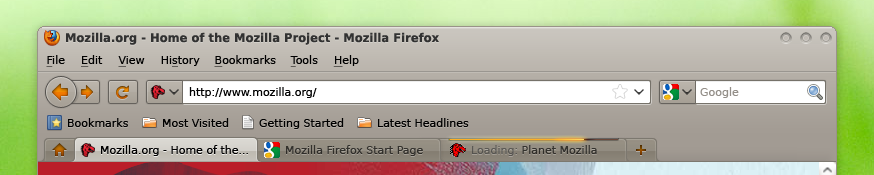
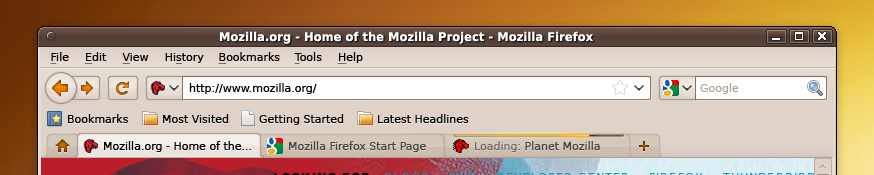
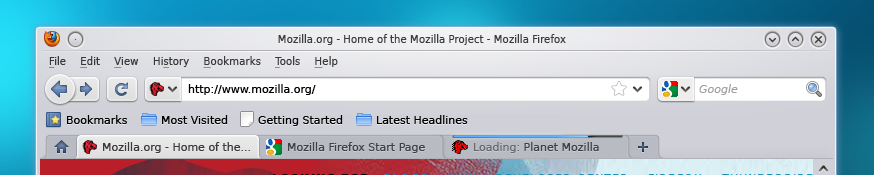
De asemenea Firefox 4.0 va veni şi el cu modificări ale interfeţei grafice:
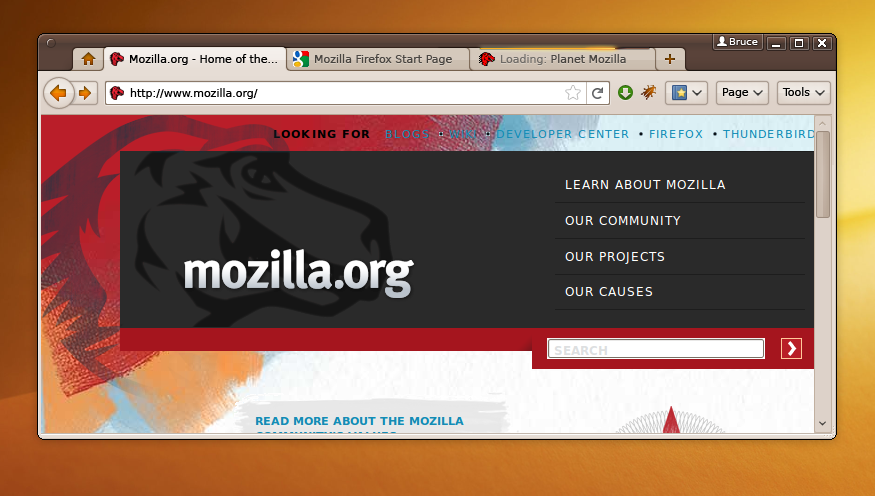
Până să apară Firefox 4, curioşii se pot juca cu ultimele build-uri ale lui Firefox 3.7, builduri pe care nu le-am testat şi despre care nu ştiu dacă arată precum screenshot-urile de mai sus.
duminică, 1 noiembrie 2009
joi, 29 octombrie 2009
Ubuntu 9.10
Scris joi, 29 octombrie 2009 , 21:45 , de Ovidiu

- Ubuntu 9.10 32-bit (8790491bfa9d00f283ed9dd2d77b3906)
- Ubuntu 9.10 64-bit (dc51c1d7e3e173dcab4e0b9ad2be2bbf)
- Ubuntu 9.10 32-bit - Alternate CD (3faa345d298deec3854e0e02410973dc)
- Ubuntu 9.10 64-bit - Alternate CD (836440698456aa2936a4347b5485fdd6)
* thanks whiteboy, eu scrisesem noiembrie
luni, 26 octombrie 2009
Orochi (Sânge)
Scris luni, 26 octombrie 2009 , 22:59 , de Ovidiu

Orochi este un thriller japonez lansat în anul 2008 şi care prezintă povestea a două surori (Risa şi Kazusa Monzen) născute într-o familie în care toate femeile se nasc mai frumoase decât oricare alte femei însă sfârşesc prin a fi urâte datorită unei boli cu transmisie genetică.
Orochi este, de fapt, o fată cu puteri supranaturale, însă rolul acesteia în film este unul secundar. Aceasta nu vrea decât să vadă soarta familiei Monzen (din care fac parte cele două surori) şi să afle originea blestemului care le urmăreşte familia. Povestea filmului începe încă de când cele două surori sunt mici, fiice ale unei celebre actriţe care primesc o educaţie strictă şi strâns legată de domeniul artistic. Blestemul care urmărea familia o surprinde însă pe mama lor mai devreme cât s-ar fi aşteptat, depresia bolii făcând-o să fie implicată într-un accident de maşină. În încercarea de a o salva, Orochi suferă de o hemoragie puternică, hemoragie care preceda somnul acesteia ce avea loc odată la o sută de ani.
Surori vitrege
Orochi se reîncarnează însă în pielea unei alte fete care ajunge să fie cumpărată de către una din surorile Monzen drept servitoare, deşi scopul real pentru care a fost cumpărată a fost cu totul altul. Totuşi somnul lui Orochi durează destul de mult deoarece în momentul în care aceasta este cumpărată, surorile Monzen au o vârstă apropiată de cea la care boala începea să îşi facă efectul (29 de ani). Înainte de a muri de cumplita boală genetică ce afecta toate femeile din familia Monzen, mama celor două surori îi şopteşte ceva uneia dintre ele, Kazusa: doar una din cele două surori era fiica naturală a acesteia, cealaltă fiind însă adoptată.
La înmormântarea mamei lor, Kazusa îi mărturiseşte Risei secretul mamei lor spunând că cea din urmă, care era şi cea mai talentată dintre ele fiind o celebră actriţă, este fiica naturală şi că urma să moştenească boala care chinuia femeile din familia Monzen. La aflarea veştii Risa cade într-o depresie, devenind extrem de violentă şi crudă faţă de sora ei, nesuportând ideea că aceasta va rămâne frumoasă în timp ce ea va sfârşi într-o creatură oribilă a bolii de care suferea. În încercarea de a o salva pe sora ei, Kazusa pune la cale un transplant de sânge, sursa fiind servitoarea cumpărată cu ceva timp în urmă, în pielea căreia se afla Orochi. Din nefericire însă transfuzia eşuează iar Risa, într-un acces de disperare, se arde pe faţă cu un cleşte fierbinte (folosit la şemineuri) provocându-şi arsuri.
Ceea ce a dat naştere acestor monştri a fost dorinţa de răzbunare a rasei umane
Într-un final Risa se împacă cu ideea că sora ei e cea care va rămâne cea frumoasă şi că nu poate să schimbe acest lucru. Acţiunea filmului culminează cu Risa revăzând unul din celebrele filme ale mamei ei, moment în care Kazusa îi mărturiseşte că, de fapt, lucrurile stau invers: Risa e fiica vitregă în timp ce ea era fiica naturală şi cea care urma să moştenească boala. Tot ceea ce făcuse Kazusa în acest timp a fost să îşi provoace sora să se automutileze pentru ca tot restul vieţii sale să nu se poată bucura de frumuseţea caracteristică femeilor din familia Monzen.
Filmul merită toate cele 107 minute şi este o capodoperă a cinematografiei japoneze. Deşi pe site-urile de profil apare ca horror, filmul este de fapt un thriller care te va ţine cu sufletul la gură şi te va surprinde prin povestea sa.
sâmbătă, 24 octombrie 2009
Medion MD9458 sub Linux
Scris sâmbătă, 24 octombrie 2009 , 07:22 , de Ovidiu
SANE detecta însă scanner-ul ca Mustek BearPaw 1200 CU flatbed scanner, folosind ca backend gt68xx. A fost nevoie să copiez firmware-ul scanner-ului aflat sub denumirea de ePlus2k.usb (se găseşte şi în versiunea de Windows a driver-ului) în /usr/share/sane/gt68xx pentru a putea porni Xsane, însă... scanner-ul se încăpăţâna să nu funcţioneze. Bănuind care este problema (faptul că scanner-ul nu era detectat ca Artec Ultima 2000) am căutat pe internet şi am găsit că, pentru a-mi face scanner-ul să fie detectat corect sub Linux, trebuia să editez /etc/sane.d/gt68xx.conf şi să editez următoarele linii din:
#Artec Ultima 2000:
#override "artec-ultima-2000"
#firmware "ePlus2k.usb"
în
#Artec Ultima 2000:După un restart şi un scanimage -L am avut plăcuta surpriză să descopăr că scanner-ul meu este acum detectat în mod corect:
override "artec-ultima-2000"
firmware "ePlus2k.usb"
device `gt68xx:libusb:002:002' is a Artec Ultima 2000 flatbed scannerSingura anomalie sub Linux e că acea lampă mobilă din scanner produce o lumină intermitentă atunci când scanner-ul e folosit sub Linux, intermitenţă a cărei frecvenţe creşte odată cu setarea unei rezoluţii mai mari pentru scanare. Iar, spre deosebire de ScanPanel din Windows, SANE mă lasă să efectuez scanări sub 100dpi.
miercuri, 7 octombrie 2009
Hi5.com pregăteşte un nou look
Scris miercuri, 7 octombrie 2009 , 21:07 , de Ovidiu
 Popularul site de social networking pune la cale un nou aspect grafic al paginilor din cadrul său. Cu excepţia paginilor care conţin profilurile utilizatorilor, aspectul site-ului a fost regândit, culorile de bază fiind înlocuite cu nuanţe ale culorii gri şi portocaliu. De asemenea accesul la secţiunile importante ale site-ului este acum mult mai facil, fiind organizat în secţiuni principale ramificate în subsecţiuni.
Popularul site de social networking pune la cale un nou aspect grafic al paginilor din cadrul său. Cu excepţia paginilor care conţin profilurile utilizatorilor, aspectul site-ului a fost regândit, culorile de bază fiind înlocuite cu nuanţe ale culorii gri şi portocaliu. De asemenea accesul la secţiunile importante ale site-ului este acum mult mai facil, fiind organizat în secţiuni principale ramificate în subsecţiuni.Nici logo-ul site-ului nu a scăpat, acesta fiind şi el pus la curent cu noua tematică de culori a site-ului.
Mai jos aveţi un screenshot al noului aspect grafic. Menţionez că a apărut doar o singură dată, site-ul revenind la aspectul grafic original imediat după ce am încărcat altă pagină
marți, 6 octombrie 2009
Campanie împotriva accidentelor rutiere
Scris marți, 6 octombrie 2009 , 15:39 , de Ovidiu
duminică, 27 septembrie 2009
YaSpy 0.3
Scris duminică, 27 septembrie 2009 , 10:19 , de Ovidiu
vineri, 25 septembrie 2009
"NSIS Error launching installer" sau "System cannot find the path specified"
Scris vineri, 25 septembrie 2009 , 22:20 , de Ovidiu
Poate va fi de folos cuiva care va căuta disperat pe Google rezolvarea acestei probleme (aşa cum am făcut eu).
joi, 24 septembrie 2009
Eu am instalat Windows 7 si...
Scris joi, 24 septembrie 2009 , 14:07 , de Ovidiu
Se pare că cei de la Microsoft România chiar sunt interesaţi de feedback-ul oferit de utilizatorii care au încercat Windows 7 şi, ca să-i motiveze spre a-şi spune părerea în legătură cu noua versiune a sistemului de operare produs de compania din Redmond, au lansat un concurs despre care puteţi afla mai multe la link-ul de mai sus.
De circa patru ani sunt un utilizator fericit de Linux, ţinând totuşi pe o partiţie o copie a sistemului de operare Windows în caz de necesitate. După anul 2003 - 2004 sistemul de operare de referinţă din România este fără discuţie Windows XP, acesta persistând în topul preferinţelor utilizatorilor chiar şi după lansarea lui Vista. Despre acesta din urmă nu pot spune mai multe deoarece nu l-am folosit decât pentru câteva zile, însă se pare că puţină lume a fost încântată de această versiune de Windows.
Windows XP - ei bine, cu ăsta am crescut. Ţin însă minte că la lansarea acestuia a fost hulit cam în acelaşi fel în care s-a vorbit şi despre Vista. Deşi PC-ul meu a venit preinstalat cu Windows XP ţin minte că am făcut downgrade la Windows98 tocmai din cauza acestor zvonuri. Cu trecerea timpului însă aceste zvonuri s-au infirmat, WindowsXP devenind în scurt timp, după cum am precizat şi mai sus, numero uno în preferinţele calculatoriştilor.
Odată ce Microsoft a anunţat lansarea Windows 7 majoritatea priveau cu scepticism acest viitor release, mai ales că Microsoft părea să se grăbească în a-şi spăla obrazul pătat în urma lansării lui Windows Vista. Încet-încet însă această părere generală s-a schimbat iar acum Windows 7 este aşteptat cu sufletul la gură de către utilizatorii sătui de deja-banalul Windows XP şi dezamăgiţi de Windows Vista. Dacă nu eşti sigur încă dacă să instalezi sau nu Windows 7, poţi citi următorul mic review pe care l-am făcut noului sistem de operare produs de Microsoft.
duminică, 13 septembrie 2009
YaSpy 0.2.1
Scris duminică, 13 septembrie 2009 , 01:47 , de Ovidiu
vineri, 4 septembrie 2009
Amarok: de la glorie la decădere
Scris , 14:23 , de Ovidiu
Amarok oferă tot ce poate oferi mai bun un player audio, şi chiar mai mult de atât. Administrarea librăriei muzicale este simplă şi totodată oferind funcţii complexe. Puteţi ordona muzica după albume, artişti, tag-uri, anul apariţiei, rating, cele mai redate piese, etc. Pe deasupra, Amarok caută şi descarcă de pe amazon.com coperţile albumelor din calculatorul tău. Şi mai mult de atât, cu ajutorul plugin-urilor caută pe internet versuri ale melodiilor în curs de redare. Crezi că asta e de ajuns? Ei bine, Amarok împinge limitele şi oferă informaţii preluate de pe Wikipedia în cadrul player-ului.
Amarok şi-a atins apogeul odată cu versiunea 1.4 a acestuia. Extrem de stabil şi complex, Amarok a ajuns să fie un standard al player-elor de muzică, multe alte programe imitându-i interfaţa şi funcţionalităţile (vezi Exaile, Listen, etc.). Apoi, însă, a venit Qt4, KDE 4 şi decăderea...
Pe 10 decembrie 2008, echipa Amarok anunţa versiunea 2 a player-ului, o versiune rescrisă şi cu un design nou-nouţ. Fiind încă nefinisat şi cu un număr de funcţii mai mic decât al bătrânului 1.4, această versiune nu a avut priză la public. Apoi a urmat 2.1, care nici acesta nu a prins prea bine la public.
Multă lume (inclusiv eu) încă mai foloseşte Amarok 1.4. După lansarea lui Amarok 2.0 a mai apărut un update neoficial al versiunii 1.4 care aducea un bugfix la afişarea informaţiilor de pe Wikipedia.
Sincer sper să apară un fork al lui Amarok 1.4 care să continue ce au terminat cei de la echipa de dezvoltare a player-ului. Un fork care să ducă mai departe o poveste de succes.
marți, 1 septembrie 2009
vineri, 21 august 2009
Cum să: Creează o nouă imagine după selecţie, în GIMP
Scris vineri, 21 august 2009 , 21:11 , de Ovidiu
Dacă vei dori vreodată să transformi selecţia într-un nou fişier, copiaz-o întâi în clipboard folosind combinaţia de taste Ctrl+C şi apoi accesează funcţia File -> Acquire -> Paste as New sau Edit -> Paste as ->New image. În felul acesta selecţia va fi transformată într-un nou fişier de imagine pe care îl vei putea edita mai departe în GIMP
sâmbătă, 15 august 2009
shMessenger 3.1.8 aduce suport pentru teme
Scris sâmbătă, 15 august 2009 , 21:59 , de Ovidiu
 Cam aşa ar putea arăta interfaţa noii versiuni a shMessenger. Dezvoltatorul aplicaţiei a finalizat zilele acestea editorul de teme pentru shMessenger care va fi disponibil online în cadrul site-ului oficial al proiectului. shMessenger suporta de multă vreme diferite teme pentru interfaţă, însă datorită modificărilor aduse în shGUI (interfaţa grafică a aplicaţiei) acestea au devenit incompatibile şi nici nu au mai fost actualizate pentru a se potrivi cu noile versiuni de shGUI.
Cam aşa ar putea arăta interfaţa noii versiuni a shMessenger. Dezvoltatorul aplicaţiei a finalizat zilele acestea editorul de teme pentru shMessenger care va fi disponibil online în cadrul site-ului oficial al proiectului. shMessenger suporta de multă vreme diferite teme pentru interfaţă, însă datorită modificărilor aduse în shGUI (interfaţa grafică a aplicaţiei) acestea au devenit incompatibile şi nici nu au mai fost actualizate pentru a se potrivi cu noile versiuni de shGUI.Deşi editorul online de teme se rezumă doar la schimbarea culorilor din interfaţă, numărul de elemente a căror culoare poate fi modificată este destul de ridicat. Se poate modifica culoarea textului, a fundalului, a elementelor din listă, a tab-urilor şi (pe lângă altele) chiar şi a cursorului rotativ care apare la conectarea aplicaţiei.

Editorul de teme. Click pentru mărire
Din păcate doar o serie predefinită de teme vor fi disponibile gratuit. Utilizatorii îşi vor putea creea propriile teme însă acestea vor fi alterate (cu trei dungi colorate) până ce vor fi activate contra unei mici sume de bani.
shMessenger 3.1.8 va fi făcut public probabil în cursul săptămânii viitoare, însă e posibil ca data lansării să fie amânată deoarece încă nu s-a găsit o metodă de plată accesibilă pentru toţi utilizatorii din lumea întreagă.
vineri, 14 august 2009
Un nou browser se arată la orizont: RockMelt
Scris vineri, 14 august 2009 , 13:23 , de Ovidiu
 În ultima vreme războiul dintre navigatoarele web s-a accentuat. Firefox a început să stârpească supremaţia lui Internet Explorer, Opera se chinuie să rămână pe linia de plutire, Google atacă frontal piaţa browser-elor cu Chrome.
În ultima vreme războiul dintre navigatoarele web s-a accentuat. Firefox a început să stârpească supremaţia lui Internet Explorer, Opera se chinuie să rămână pe linia de plutire, Google atacă frontal piaţa browser-elor cu Chrome.Ei bine, pe viitor ar trebui să ne aşteptăm la un alt competitor care să intre în războiul navigatoarelor: RockMelt. În momentul de faţă RockMelt nu este altceva decât o pagină web, însă atunci când va fi gata probabil va fi o lovitură destul de grea pentru navigatoarele aflate în vogă la ora actuală.
RockMelt îl are în spate pe Marc Andreessen, unul din dezvoltatorii celebrului Mosaic şi totodată fondator al companiei Netscape. Pentru cei ce nu ştiu, Mosaic a fost browser-ul care a făcut ca WWW-ul să fie aşa cum îl cunoaştem azi. Avea o interfaţă simplă şi intuitivă şi era primul browser care putea afişa imagini în cadrul paginilor web. Compania Netscape a jucat un rol important în popularizarea web-ului, browser-ul lor regăsindu-se încă subtil în produsul celor de la Mozilla, Firefox.
Probabil, ca şi în cazul lui Mosaic şi Netscape Navigator, RockMelt va aduce cu siguranţă ceva nou în web-ul pe care îl cunoaştem cu toţii. Indiferent dacă va fi de succes sau nu, merită să stăm cu ochii pe evoluţia acestui proiect care sigur nu va trece neobservat prin istoria IT-ului.
Sursa: OSNews
vineri, 24 iulie 2009
Cum să: scapă de notificările de securitate ale Windows XP
Scris vineri, 24 iulie 2009 , 03:16 , de Ovidiu
Cum să: salvează o imagine de pe Hi5, Flickr, etc.
Scris , 00:43 , de Ovidiu
AdBlock Plus este o extensie pentru Firefox şi poate fi descărcată de la https://addons.mozilla.org/ro/firefox/addon/1865. Desigur, vei avea nevoie de Firefox pentru a o putea folosi.
După instalarea extensiei şi repornirea browser-ului, accesaţi o pagină care se foloseşte de trucul pixelilor transparenţi pentru a proteja imaginile afişate pe aceasta. Daţi click acolo unde ştiţi că aceştia sunt prezenţi (pe poza pe care doriţi să o salvaţi, de exemplu) şi din meniul contextual selectaţi opţiunea Adblock: Blochează imagine. Va apărea o fereastră din care veţi putea ajusta câţiva parametrii ce ţin de blocarea de imagini. Selectaţi ultima variantă (Model individual) apoi adăugaţi noul filtru creeat apăsând pe Adaugă filtru. Din acest moment, pixelii transparenţi vor dispărea şi veţi putea salva în voie imaginile pe care le doriţi. Nu uitaţi că va trebui să procedaţi în acest fel pentru fiecare site diferit ce foloseşte această practică.
luni, 20 iulie 2009
Chromium s-a pricopsit cu Flash
Scris luni, 20 iulie 2009 , 21:54 , de Ovidiu
vineri, 17 iulie 2009
Cum să: Fii la curent cu ultimele versiuni de Wine
Scris vineri, 17 iulie 2009 , 17:11 , de Ovidiu
 Wine este unul din cele mai actualizate programe de Linux. Lună de lună Wine mai avansează câte una sau două versiuni. Dacă foloseşti Ubuntu şi vrei să fii la curent cu ultimele versiuni ale acestei aplicaţii, urmează cu încredere paşii de mai jos.
Wine este unul din cele mai actualizate programe de Linux. Lună de lună Wine mai avansează câte una sau două versiuni. Dacă foloseşti Ubuntu şi vrei să fii la curent cu ultimele versiuni ale acestei aplicaţii, urmează cu încredere paşii de mai jos.Apasă combinaţia de taste Alt+F2 şi în fereastra care apare tastează gksu gedit /etc/apt/sources.list . Introdu parola de administrare iar în fişierul care se va deschide în Gedit mai adaugă o linie care să conţină:
Consolofobia
Există şi o metodă mai simplă pentru utilizatorii începători de a urma paşii de mai sus. Întâi accesaţi meniul Sistem -> Administrare -> Surse Software. Introduceţi parola de administrare şi în fereastra care apare selectaţi tab-ul Programe de la Terţe Surse. Apăsaţi pe butonul Adaugă iar în fereastra care apare scrieţi (sau daţi "paste"):
Firefox şi sistemul de notificări din Ubuntu Jaunty Jackalope
Scris , 15:14 , de Ovidiu
Primul pas este descărcarea şi instalarea unei extensii pe care o puteţi găsi la https://addons.mozilla.org/en-US/firefox/addon/9622. Apoi va trebui să dezactivaţi notificările proprii ale Firefox-ului. Pentru aceasta, tastaţi about:config în bara de adrese. Luaţi-vă angajamentul faţă de Firefox că veţi avea grijă cu setările acestuia şi căutaţi după browser.download.manager.showAlertOnComplete. Setaţi valoarea pe false şi reporniţi browser-ul. Din acest moment Firefox va utiliza şi el sistemul de notificări din Ubuntu 9.04.
duminică, 12 iulie 2009
Orange, din nou
Scris duminică, 12 iulie 2009 , 13:45 , de Ovidiu
 Voi vorbi din nou despre Orange. Asta pentru că sunt atâtea de vorbit despre acest minunat operator de telefonie mobilă. Mai ales despre serviciile lor de date (că eu pentru asta folosesc mai mult telefonul mobil). De exemplu, hai să vorbim despre cum să accesezi 40 de pagini web cu numai 5MB. Aşa se explică în oferta de la planul tarifar Orange Music. Tot cu 5MB cică poţi descărca 8 videoclipuri (waw!). Dar hai să vedem cum de au ajuns specialiştii de la Orange la aceste cifre.
Voi vorbi din nou despre Orange. Asta pentru că sunt atâtea de vorbit despre acest minunat operator de telefonie mobilă. Mai ales despre serviciile lor de date (că eu pentru asta folosesc mai mult telefonul mobil). De exemplu, hai să vorbim despre cum să accesezi 40 de pagini web cu numai 5MB. Aşa se explică în oferta de la planul tarifar Orange Music. Tot cu 5MB cică poţi descărca 8 videoclipuri (waw!). Dar hai să vedem cum de au ajuns specialiştii de la Orange la aceste cifre.Cineva (SPIDERPC @ Mobilewave.ro) a cerut explicaţii la Orange despre aceste statistici uimitoare şi a primit răspunsul mult dorit. Atunci când Orange a calculat numărul de pagini web pe care le poţi accesa cu cei 5MB a folosit programul ultraperformant numit Internet Explorer. Au dat să vadă proprietăţile paginii index de pe site-ul lor oficial, iar rezultatul a fost:

Tot despre Orange trebuie spus că au un timp de intervenţie uimitor. Aşa se face că de aseară serviciile de date prin GPRS/EDGE în Gura Humorului sunt la pământ. Deja au trecut mai mult de 14 ore şi încă nu se întâmplă nimic, telefonul meu încă nu indică prezenţa unei conexiuni GPRS/EDGE. Sunt curios cât trafic voi consuma în timpul în care conexiunea e căzută (da, la Orange e posibil să faci trafic fără să ai conexiune la internet!).
În încheiere vreau să le acord tot respectul meu specialiştilor de la serviciile de date Orange. La cât mai multe revelaţii precum cele prezentate în acest post!
vineri, 10 iulie 2009
Wanted: Player video BUN pentru Linux
Scris vineri, 10 iulie 2009 , 03:36 , de Ovidiu
PlayPentru că mă plictisisem de plimbat mouse-ul în căutarea a ceva interesant, m-am decis să vizionez un film. Nu contează ce film, de vreme ce nu vreau să îi fac o recenzie. Se ia player-ul video pe care îl folosesc de obicei (adică SMPlayer), se rulează câteva minute... iar imaginea pur şi simplu se opreşte. Ok, let's try again. Închid player-ul, îl deschid din nou, fac seek până în locul unde imaginea s-a blocat, iar situaţia se repetă. Păcat, dezamăgire mare. Nu e prima dată când SMPlayer are capricii la redarea filmelor. Se pare că backend-ul pe care acesta se bazează, mai exact MPlayer, este extrem de sensibil la erorile din fişierele video. Ori crapă, ori o ia razna. Aşa că după câteva minute de redare video, SMPlayer nu îmi mai oferea altceva decât o imagine statică.

Thanks, SMPlayer!
Ok, sunt destule alternative la SMPlayer. Poate cea mai cunoscută este player-ul VLC. Însă nici măcar nu m-am obosit să pornesc acest player ştiind de faptul că nu poate afişa subtitrările la baza ecranului, peste benzile negre. Interesant cum echipa VLC nu s-a zbătut prea mult să ofere această funcţionalitate, deşi a fost cerută de multe ori pe forumul lor. Dezinteres, probabil. Oricum sunt de părere că VLC nu îşi merită numărul de versiune 1.0, pe care a atins-o zilele astea. Ocolind acest player, am zis să încerc frontend-ul clasic al MPlayer, care era cea mai bună alternativă până la apariţia lui SMPlayer. Aceeaşi chestiune. Ciudat e totuşi că la rularea lui MPlayer din consolă filmul era redat cum trebuie! Tind să cred că problema era undeva la cele două frontend-uri care apelează MPlayer cu un parametru care îl face să crape la erori.
Nevermind, trecem la următorul player: Totem. Totem e player-ul default în Gnome. Este un player ce oferă doar funcţii de bază, ieşind totuşi în evidenţă prin capabilitatea de a căuta şi descărca automat subtitrări pentru filme. La fel ca VLC, Totem nu vroia să afişeze subtitrările peste banda neagră. Ţin însă minte că Totem putea să facă asta, şi am încercat diferite combinaţii de taste până ce am reuşit să fac subtitrarea să dispară cu totul. Într-un final am lăsat-o baltă şi am trecut la următorul player.

Developerii VLC au acordad mereu prioritate lucrurilor cu adevărat importane, cum ar fi afişarea subtitrărilor peste benzile negre ale unui film panoramic
Gxine. Toate bune şi frumoase la player-ul ăsta, doar că nu am găsit cum să fac subtitrarea să nu mai fie atât de minusculă. După vreo două minute de cotrobăit prin meniuri, am lăsat-o baltă şi am trecut la următorul player: Xine. Xine este, defapt, un backend, la fel ca MPlayer sau GStreamer. Are o istorie îndelungată şi este cel mai utilizat backend, deşi numărul de formate suportat este mai mic decât cel suportat de MPlayer. Menţionez că am rulat interfaţa oficială a proiectului Xine, mai exact xine-ui. Deşi are o interfaţă ce te duce cu gândul la programele din Windows 3.1, xine-ui este extrem (dar extrem) de complex, iar pe deasupra vine într-un format asemănător cu BSPlayer din Windows. Totuşi, deşi Xine nu a avut probleme în a-mi reda filmul, mi-am adus aminte de un player pe care l-am iubit mult pe vremea când foloseam KDE 3.
Cafea
Kaffeine este un player video ce are în spate Xine. A fost multă vreme player-ul default din KDE3, fiind însă înlocuit în KDE4 de rudimentarul (şi nereuşitul) Dragon Player. Am dat repede un sudo apt-get install kaffeine iar în câteva secunde player-ul era instalat în PC-ul meu. Am pornit aplicaţia, am încărcat filmul şi... era o problemă: sunetul se auzea înrerupt. Din setări am selectat ca backend audio pulseaudio în loc de alsa. Perfect - am putut până la urmă să văd liniştit filmul până la capăt (deşi se părea că în anumite momente apărea un efect supărător de "tearing", asta deşi bifasem Sync to V-Blank din setările plăcii mele video). Oricum efectul nu apărea decât în câteva momente, aşa că asta nu a fost o problemă majoră.
Semnal de alarmă
MPlayer şi VLC se bucură de notorietate, însă se pare că amândouă playere sunt incapabile să îşi facă treaba aşa cum trebuie. MPlayer e mult prea sensibil la erorile de encoding ce pot apărea în clipurile video, iar VLC - deşi complex - are o grămadă de funcţionalităţi inutile. Xine, pe de altă parte, deşi a început să fie tot mai puţin cunoscut, îşi face treaba aşa cum trebuie, nepierzându-se în detalii inutile precum efecte aplicate pe imaginea video sau alte bălării întâlnite prin alte programe. Tot respectul meu pentru echipa de dezvoltare din spatele Xine şi ruşine developerilor VLC pentru că după atâţia ani nu au reuşit să facă o amărâtă de subtitrare să fie afişată peste benzile negre ale unui film panoramic. Bine că în schimb VLC vine cu astfel de feature-uri:
miercuri, 1 iulie 2009
Firefox 3.5 a fost lansat
Scris miercuri, 1 iulie 2009 , 06:08 , de Ovidiu
Am descărcat şi eu în dimineaţa asta noua versiune a browser-ului (cu toate că până acum foloseam o versiune RC a acestuia), şi ajung la concluzia că noul Firefox nu îşi merită cifra de 3.5. Mai bine îl lansau cu 3.1, cum planificaseră iniţial. Dar să vedem ce ne promite proaspăta versiune lansată ieri:
- Suport pentru HTML5 şi tag-urile şi . Aceste două noi elemente ale HTML5 vin să ne scape de plugin-ul proprietar al celor de la Adobe şi să aducă la dispoziţia utilizatorului conţinut multimedia prin intermediul codec-ului Ogg Theora. Un lucru bun, având în vedere faptul că Flash Player-ul celor de la Adobe este un devorator de resurse iar redarea în format HD prin acesta este o problemă chiar şi pentru calculatoarele mai noi.
- Un nou motor JavaScript, care promite să fie mult mai rapid. Cu toate că pe site-ul oficial se arată că noul Firefox a scos un scor de numai 1,524 ms la testul SunSpider, în testele pe care le-am făcut eu acesta a scos în jur de 4,000 ms, pe un Intel Pentium IV la 3,02 Ghz, cu 2GB RAM. Pe deasupra Firefox ia doar 93 de puncte la testul Acid3, cu toate că Opera şi Chromium scot maximul de 100.
- Un mod de navigare privat. Dacă obişnuieşti să umbli pe site-uri porno şi nu vrei să afle ai tăi că faci chestia asta, această funcţionalitate va fi o binecuvântare pentru tine. Deşi sunt de părere că e mai util un cont de utilizator cu parolă.
- Posibilitatea de a fi localizat de către paginile web. Din fericire, trebuie să îţi dai acordul pentru ca un site să îţi poată descoperi locaţia. Funcţionalitatea asta va fi o binecuvântare pentru Google şi alte companii care oferă publicitate pe web.
- Motorul de randare Gecko a fost îmbunătăţit şi ar trebui să fie acum mai rapid. Nu prea am avut cum să testez asta, dar din cele câteva ore de când folosesc noul Firefox nu pot să spun că există vreo mare diferenţă între Firefox 3.0 şi Firefox 3.5 la viteza şi calitatea afişării paginilor web.
duminică, 28 iunie 2009
YaSpy
Scris duminică, 28 iunie 2009 , 20:10 , de Ovidiu
Aplicaţia e simplu de utilizat, iar ambele versiuni includ şi sursele acestora. Enjoy!
sâmbătă, 20 iunie 2009
Conectare la Yahoo Messenger cu Pidgin
Scris sâmbătă, 20 iunie 2009 , 00:23 , de Ovidiu
Dacă eşti în Linux, rulează editorul tău preferat cu drepturi de administrator şi deschide fişierul /etc/hosts. De exemplu, în Ubuntu poţi face acest lucru tastând următoarea comandă în consolă:
sudo gedit /etc/hostsApoi adaugă următoarea linie înainte de secţiunea de configurare a DNS-urilor pentru reţelele IPv6:
66.163.181.166 scs.msg.yahoo.com
Salvează fişierul, închide-ţi clientul de IM şi porneşte-l iar. Toate ar trebui să meargă ca pe roate acum.
Dacă eşti pe Windows, apasă pe Start -> Run iar în fereastra care apare tastează:
notepad C:\Windows\System32\drivers\etc\hostsApoi adaugă în fişierul care apare următoarea linie:
66.163.181.166 scs.msg.yahoo.comSalvează fişierul şi reporneşte clientul de IM. Din acest moment ar trebui să funcţioneze perfect.
duminică, 14 iunie 2009
Soft-ul săptămânii: SMPlayer
Scris duminică, 14 iunie 2009 , 14:40 , de Ovidiu
Pagina oficială a proiectului SMPlayer este http://smplayer.sourceforge.net/, de unde veţi putea descărca sursele acesteia, precum şi pachete precompilate. SMPlayer este scris folosind QT4 şi este disponibil pentru Linux şi Windows.
Interfaţa lui SMPlayer nu diferă prea mult de interfeţele celorlalte playere. Totul este la locul lui şi nimic nu este ieşit din comun. De fapt, ăsta e şi scopul aplicaţiei: să meargă din prima şi să fie uşor de utilizat. Ba mai mult, la fel ca programul prezentat săptămâna trecută, SMPlayer are o interfaţă localizată în limba română.

Interfaţa SMPlayer nu este cu nimic ieşită din comun
Încărcarea unui clip video se face de la meniul Deschide, alegând opţiunea Fişier. De asemenea puteţi să deschideţi un direct folder cu fişiere multimedia, un playlist, un DVD sau VCD şi nu în ultimul rând, clipuri multimedia aflate pe un server de pe Internet.

SMPlayer afişând informaţii despre clipul redat
SMPlayer este up-and-running, ceea ce înseamnă că este pregătit încă de la prima rulare să îşi facă treaba. Cu toate astea, aplicaţia vine cu un arsenal de setări ce pot fi configurate după bunul plac. Fereastra de configurare a aplicaţiei se face din meniul Opţiuni şi selectând Preferinţe. Fereastra de configurare este organizată în 8 categorii: Opţiuni Generale, Drivere, Caracteristici, Subtitrări, Interfaţă, Tastatură şi maus, Listă redare şi Opţiuni avansate. La rândul ei, fiecare categorie este organizată în tab-uri.
În categoria Opţiuni generale se regăsesc în special setări ce ţin de MPlayer: locul unde se află executabilul mplayer, driver-ul video, driver-ul audio, opţiuni ce ţin de postprocesarea video, etc. De aici indicat ar fi activarea opţinuii Utilizare egalizator video software din tab-ul pentru a putea regla contrastul sau luminozitatea imaginii şi selectarea driver-ului audio de ieşire pulse, asta dacă eşti pe Linux şi nu vrei să ai probleme cu sunetul.
De la categoria Drivere se pot selecta unităţile optice din care se vor citi CD-urile sau DVD-urile.
Din categoria Caracteristici se poate activa sau dezactiva Framedropping-ul, caracteristică întâlnită în foarte multe playere video. Framedropping-ul este o tehnică prin care se menţine sincronizarea audio-video pe calculatoarele mai slabe. În SMPlayer activarea sau dezactivarea acestei funcţii se face prin intermediul opţiunii Permite renunţarea la anumite cadre din această categorie. Dacă aveţi probleme cu redarea clipurilor video din cauza HDD-ului lent sau din cauza conexiunii proaste la internet, puteţi mări cache-ul din tab-ul cu numele corespunzător.
Categoria Subtitrări ne permite să configurăm opţiunile ce privesc afişarea subtitrărilor în SMPlayer. Cea mai importantă ajustare care ar trebui făcută aici este selectarea enocoding-ului pe subtitrări. Aceasta se face prin intermediul opţiunii Codificare implicită subtitrare selectând Limbi Slave/Central Europene (ISO-8859-2). Acest lucru va permite afişarea corectă a subtitrărilor ce conţin diacritice româneşti.
De la categoria Interfaţă putem face ajustări ce ţin strict de interfaţa lui SMPlayer. Se poate selecta tema de iconuri, stilul interfeţei, limba şi tipul interfeţei grafice. De la tab-ul Căutare se pot seta parametrii ce ţin de seek-ing. De la tab-ul Butoane de control pe imagine putem să activăm sau să dezactivăm bara cu controale care apare atunci când este redat un clip pe tot ecranul iar mouse-ul este mişcat.
Categoria Tastatură şi maus oferă posibilitatea de a modifica sau adăuga acţiuni executate prin intermediul combinaţiilor de taste. Numărul de opţiuni ce se pot configura este mare, utilizatorul având posibilitatea de a atribui o combinaţie de taste cam la orice funcţionalitate din SMPlayer.
Categoria Listă redare este săracă în opţiuni şi oferă doar posibilitatea de a alege dacă fişierele deschise să fie adăugate imediat în playlist şi dacă se doreşte adăugarea automată în playlist a fişierelor consecutive (de exemplu, video_1.avi, video_2.avi, etc...)
Categoria Opţiuni avansate oferă posibilitatea de a configura mai în amănunţit anumite funcţii ale SMPlayer şi ale back-end-ului acestuia. Se poate seta aspect-ratio-ul monitorului (în caz că acesta nu a fost detectat corect), se pot adăuga parametri la rularea MPlayer şi se pot modifica setările ce ţin de depanarea MPlayer.
Pe lângă opţiunile ce se regăsesc în fereastra de configurare a SMPlayer mai sunt cele ce se regăsesc în meniuri şi care oferă funcţii pentru ajustarea redării clipurilor video. De exemplu dacă urmăreşti un film în format wide iar subtitrarea se află prea sus, poţi activa filtrul Benzi negre din Video -> Filtre. De asemenea poţi regla contrastul, luminozitatea, nuanţa sau saturaţia imaginii selectând opţiunea Egalizator tot din meniul Video. De asemenea, SMPlayer oferă şi posibilitatea de a ajusta sunetul prin intermediul funcţiei Egalizator grafic din meniul Audio.
Per total, SMPlayer este alegerea ideală când vine vorba de player video. Are în spate puternicul MPlayer, deci puteţi să uitaţi de problemele ce ţin de codec-uri. Este simplu şi totodată complex, fiind extrem de configurabil. Deşi mai lent decât MPlayer folosit în linie de comandă, SMPlayer va fi de un real folos celor care nu vor decât să vizioneze filmul lor preferat.
SMPlayer: notă: 5/5.
vineri, 5 iunie 2009
Bing, motorul de căutare de la Microsoft
Scris vineri, 5 iunie 2009 , 19:22 , de Ovidiu
 Acum câteva zile cei de la Microsoft au pus la dispoziţia publicului un nou motor de căuate aflat înca în stadiul beta şi care promite să detroneze supremaţia Google pe acest segment de piaţă. Motorul de căutare al celor de la Microsoft poartă denumirea de Bing şi poate fi accesat de la adresa http://www.bing.com. Numele de Bing a fost ales deoarece este uşor de reţinut pentru utilizatorii acestuia. Pagina principală a motorului de căutare arată mai bine decât cea a Google şi pare a fi mai aerisită. Layout-ul este foarte asemănător cu cel al rivalului mai sus menţionat, singurul lucru care ar mai lipsi ca să crezi că eşti chiar pe Google fiind butonul "I'm feeling lucky". Ce e interesant e că Microsoft foloseşte PNG-uri cu transparenţă pe pagina Bing, asta de vreme ce ei au încercat să impună neutilizarea acestui format pe internet prin versiunile de Internet Explorer de dinainte de 7.
Acum câteva zile cei de la Microsoft au pus la dispoziţia publicului un nou motor de căuate aflat înca în stadiul beta şi care promite să detroneze supremaţia Google pe acest segment de piaţă. Motorul de căutare al celor de la Microsoft poartă denumirea de Bing şi poate fi accesat de la adresa http://www.bing.com. Numele de Bing a fost ales deoarece este uşor de reţinut pentru utilizatorii acestuia. Pagina principală a motorului de căutare arată mai bine decât cea a Google şi pare a fi mai aerisită. Layout-ul este foarte asemănător cu cel al rivalului mai sus menţionat, singurul lucru care ar mai lipsi ca să crezi că eşti chiar pe Google fiind butonul "I'm feeling lucky". Ce e interesant e că Microsoft foloseşte PNG-uri cu transparenţă pe pagina Bing, asta de vreme ce ei au încercat să impună neutilizarea acestui format pe internet prin versiunile de Internet Explorer de dinainte de 7.Pagina cu rezultatele căutării este mai plăcută ochiului decât cea a motorului de căutare Google, însă rezultatele returnate de Bing sunt în număr cu mult mai mic. Acest lucru se poate scuza însă prin prisma că Bing se află încă în stadiu beta, urmând să fie definitivat la finele acestui an. Cu toate acestea rezultatele oferite de Google sunt mai ridicate calitativ decât cele oferite de Bing; o căutare după "Casa Poporului" ne va returna ca prim rezultat o pagină de Wikipedia pe Google, în timp ce Bing va returna site-ul unei agenţii de turism. De asemenea, dacă vom căuta "Gura Humorului" pe Google primul rezultat va fi site-ul oficial al oraşului, în timp ce pe Bing primul rezultat este site-ul unui hotel din acest oraş. De asemenea, o căutare după "how to turn off screensaver ubuntu" în Google ne va ajuta mai uşor să găsim o rezolvare la această dilemă decât pe Bing.
Un atu al lui Bing, însă, este motorul de căutare a imaginilor, rezultatele fiind afişate într-un mod mult mai facil faţă decât o face Google, însă va fi cam neplăcut pentru resursele sistemului nostru. De asemenea, acurateţea rezultatelor oferită de Bing la căutarea de imagini este şi ea superioară celei din Google. La căutarea "how to turn off screensaver ubuntu" Bing ne-a returnat un screenshot cu utilitarul de configurare a screensaver-ului din Gnome (şi chiar un screenshot cu meniul în care se găseşte acesta), în timp ce Google ne-a afişat abia la al treilea rezultat ceea ce Bing a arătat la primul.
Nu am testat funcţiile mai avansate ale motoarelor de căutare, rezumându-mă doar la a face o comparaţie la nivel general al celor două motoare de căutare. De menţionat totuşi că puteţi căuta şi pe Bing după anumite tipuri de fişiere folosind filetype: dar că la fel ca în Google nu veţi putea căuta după fişiere de tip .mp3 sau .aac. Un alt lucru de menţionat e că pe Google baza de date este actualizată mai frecvent decât cea de pe Bing.com.













